Порада.: Дізнайтеся більше про Microsoft Forms або почніть прямо зараз і створіть опитування або тест. Потрібен розширений брендинг, типи запитань і аналіз даних? Спробуйте Dynamics 365 Customer Voice.
Створюючи тривале опитування або анкету, варто впорядкувати запитання на кількох сторінках або розділах, які можна легко впорядкувати та змінити порядок. Крім того, за допомогою розділів можна зорієнтуватися в тому, що респонденти форм споживають довге опитування, упорядковане в менші частини.
Додавання розділів
-
У Microsoft Formsвідкрийте опитування, анкету або інший тип форми, до яких потрібно додати розділи.
-
Виберіть + Додати .
-
Виберіть пункт Інші типи запитання (шевронний символ).

-
Виберіть Розділ.
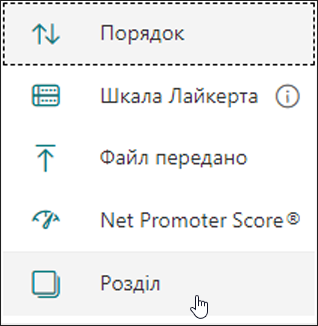
-
Додайте заголовок і опис розділу, щоб надати контекст для запитань у цьому розділі.
Примітка.: Функція перетасування запитання вимикається, якщо додати розділи до форми.
Упорядкування розділів
-
У розділі, який потрібно дублювати, видалити або перемістити, у верхньому правому куті розділу

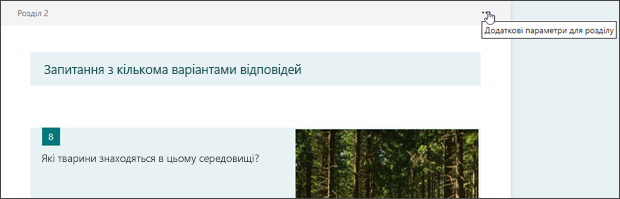
-
Виберіть один із таких пунктів:
-
Розділ Дублювання. Створіть копію запитань у цьому розділі.
-
Видалити розділ. Виберіть Лише розділ, щоб видалити лише верхній колонтитул розділу, або Розділ і запитання, щоб видалити розділ і всі запитання в ньому.
-
Перемістити розділ. За допомогою стрілок Угору та Вниз можна змінити порядок розділів.
-
Додайте розгалуження. Розгалужуйте розділ, щоб респонденти бачили лише актуальні запитання. Якщо запитання не застосовуються, відповідь буде перенаправлено на інший набір запитань або взагалі пропустить кілька запитань. Докладні відомості про розгалуження
-
Відгук для Microsoft Forms
Ми хочемо вас почути! Щоб надіслати відгук про Microsoft Forms, перейдіть до правого верхнього кута форми та виберіть Додаткові параметри форми 
Див. також
Створення форми в Microsoft Forms










